Come condividere o salvare una segreteria su un iPhone

Nelle versioni di iOS precedenti alla 9.0, il salvataggio di un messaggio di posta vocale implicava l'utilizzo di un'app di terze parti e il superamento di diversi cicli o, peggio, collegare un dispositivo di registrazione esterno. iOS 9 lo rende un compito semplice includendo un foglio di condivisione nell'interfaccia di voicemail.
Ovviamente, devi avere Visual Voicemail affinché funzioni, quindi se devi chiamare un numero per recuperare i tuoi messaggi, sei sfortunato.
Perché ti interesserebbe salvare i messaggi vocali? Bene, ho avuto due usi per questo pop-up di recente. Uno riguardava l'ultimo messaggio di un parente defunto. Mia moglie voleva davvero salvarla per sempre ed è bello avere un backup al di fuori del sistema di posta vocale. L'altro uso era più banale. Qualcuno ha lasciato un messaggio sul mio numero che era davvero destinato a mio figlio. Invece di inoltrarlo, gliel'ho appena spedito in un messaggio di testo in modo che potesse ascoltare da solo.
Inizia semplicemente toccando il messaggio che vuoi salvare. Vedrai il pulsante Condividi accanto al pulsante Info. Vai avanti e tocca Condividi.
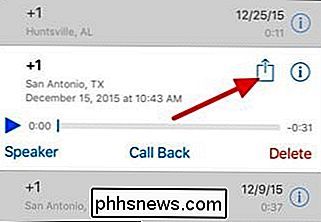
Proprio come gli altri fogli condivisi su iOS, vedrai un elenco di app con cui puoi condividere la posta vocale, incluse app integrate come Messaggi, Note e Posta. Tocca uno di essi per condividere la segreteria.
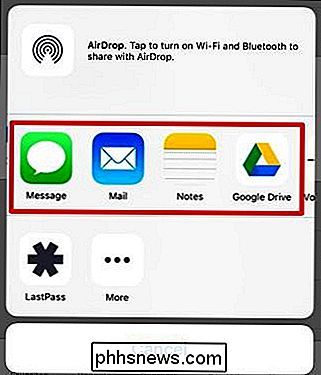
Se non vedi l'app desiderata, scorri fino al lato destro dell'elenco superiore e tocca Altro. Vedrai un elenco di attività che puoi associare a questa condivisione e puoi abilitare qualsiasi cosa tu voglia. Appariranno sul menu principale da ora in poi.
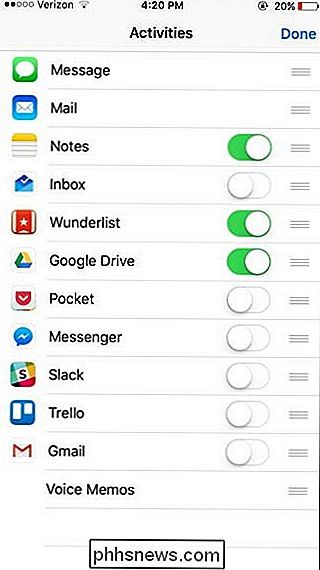
Quando condividi un file, viene salvato nel formato .M4A. Questo formato standard ti consente di riprodurre il file o convertirlo con altre app, nel caso sia necessario.
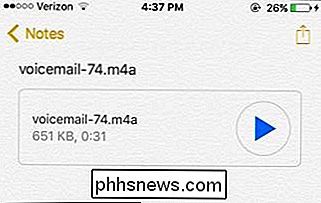
E questo è tutto. È un consiglio super semplice, ma spero che sia utile la prossima volta che ricevi un messaggio vocale ubriaco dal tuo capo che non puoi aspettare di condividere con i tuoi amici.

Non tutte le appliance funzionano con prese intelligenti. Ecco come sapere
Le prese intelligenti sono un modo economico per trasformare le tue normali apparecchiature e dispositivi in dispositivi intelligenti. Con una presa intelligente, puoi accendere e spegnere i tuoi dispositivi dal tuo telefono o (in alcuni casi) con la tua voce attraverso dispositivi come Amazon Echo.

In che modo gli strumenti diagnostici Hard-Drive sanno se un settore è cattivo o no?
A nessuno piace pensare a un disco rigido che va male, tanto meno a sperimentare problemi con uno, ma come fare gli strumenti di diagnostica del disco rigido sanno effettivamente se i settori sono cattivi o no? Il post di Q & A di SuperUser di oggi ha le risposte alle domande di un lettore curioso. La sessione di domande e risposte di oggi ci viene fornita per gentile concessione di SuperUser, una suddivisione di Stack Exchange, un raggruppamento di siti Web di domande e risposte.



